Verwendung von Excel zur Berechnung von Datumsangaben
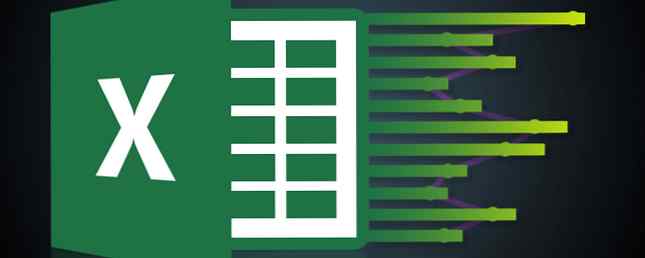
Warum ist die Berechnung von Datumsangaben in Ihrem Kopf so schwierig? Es fühlt sich an wie eines dieser Dinge, die einfach sein sollten, aber sieben Tage lang, Monate mit ungeraden Anzahl von Tagen und gelegentlichen Schaltjahren verschwören sich alle dazu, Chaos mit Ihren mathematischen Fähigkeiten zu verursachen.
Glaub mir nicht?
Wie viele Tage gibt es zwischen dem 9. Januar 2015 und dem 12. Juni 2017? Wenn Sie es in weniger als fünf Sekunden herausfinden können, dann sind Sie ein Genie. Aber wenn Sie länger brauchen, dann zählen Sie sich als normal - und hören Sie auf zu kämpfen, wenn Excel die harte Arbeit für Sie erledigen kann.
Berechnung der Anzahl der Tage zwischen zwei Terminen
Geben Sie auf Ihrem Excel-Arbeitsblatt die beiden Datumsangaben, die Sie berechnen möchten, in zwei separate Zellen ein.
Ihnen stehen jetzt mehrere Gleichungen zur Verfügung. Markieren Sie die Zelle, in der die Antwort stehen soll, und geben Sie eine der folgenden Informationen ein (stellen Sie sicher, dass Sie die Zelladressen durch Ihre eigenen Positionen ersetzen):
- Unterschied in Tagen: = DATEDIF (D2, E2,”d”)
- Unterschied in Wochen: = DATEDIF (D2, E2,”d”) / 7
- Differenz in Monaten: = DATEDIF (D2, E2,”m”)
- Unterschied in Jahren: = DATEDIF (D2, E2,”y”)

Hinweis: Mit Ausnahme von “Wochen,” Diese Berechnungen geben nur die Anzahl der abgeschlossenen Tage, Monate oder Jahre an. Sie enthalten keine teilweise vollständigen Perioden.
Berechnen der kumulierten Zeit zwischen zwei Datumsangaben
Wir wissen, wie man die Gesamtzeiträume berechnet, aber was ist, wenn wir die Gesamtdauer der abgelaufenen Zeit ermitteln möchten, die in Tagen, Monaten und Jahren angegeben ist?
Wir müssen die obigen Gleichungen kombinieren. Fügen Sie das folgende Feld in das Eingabefeld einer Zelle ein und drücken Sie die Eingabetaste.
- = DATEDIF (D2, E2,”y”) &” Jahre, “
& DATEDIF (D2, E2,”ym”) &” Monate, “
& DATEDIF (D2, E2,”md”) &” Tage”

Hinweis: Drücken Sie Alt + Eingabetaste, um eine neue Zeile hinzuzufügen, und Strg + Umschalt + U, um das Feld zu erweitern und den gesamten Text anzuzeigen.
Haben Sie Excel zur Datumsberechnung verwendet? Welche anderen nützlichen Gleichungen sind 3 verrückte Excel-Formeln, die erstaunliche Dinge tun 3 verrückte Excel-Formeln, die erstaunliche Dinge bewirken Bedingte Formatierungsformeln in Microsoft Excel können wunderbare Dinge tun. Hier sind ein paar tolle Tricks für die Produktivität der Excel-Formel. Lesen Sie mehr darüber Bescheid Lass es uns in den Kommentaren wissen.
Erfahren Sie mehr über: Microsoft Excel.


